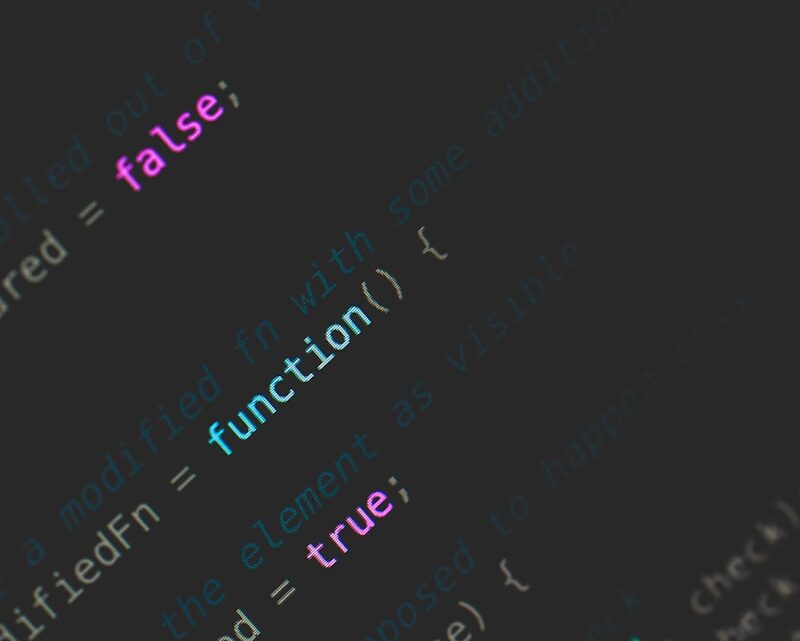
Jak ustawić pasek zadań na dole ekranu Windows 10 – praktyczny poradnik.
2024-04-12Ustawienie paska zadań na dole ekranu w Windows 10 jest jednym z podstawowych kroków w dostosowywaniu interfejsu systemu operacyjnego do własnych potrzeb. W tym artykule przedstawimy prosty przewodnik, jak to zrobić krok po kroku.
Krok 1: Otwórz Ustawienia Paska Zadań
Aby rozpocząć, kliknij prawym przyciskiem myszy na pusty obszar paska zadań. W menu kontekstowym wybierz opcję "Ustawienia paska zadań".
Krok 2: Wybierz Opcję Umiejscowienia
W oknie ustawień paska zadań znajdź sekcję "Umiejscowienie" lub "Położenie" (nazwa może się różnić w zależności od wersji językowej). Zazwyczaj jest to lista rozwijana lub przycisk, który umożliwia wybór umiejscowienia paska zadań.
Krok 3: Wybierz "Na dole"
Kliknij na opcję "Na dole", aby ustawić pasek zadań na dolnej krawędzi ekranu.
Krok 4: Dostosuj Dodatkowe Ustawienia (opcjonalnie)
Jeśli chcesz dostosować dodatkowe ustawienia paska zadań, takie jak ukrywanie automatyczne, grupowanie przycisków czy dodatkowe elementy, możesz to zrobić w tej samej sekcji ustawień.
Krok 5: Zapisz Zmiany
Upewnij się, że zapisujesz dokonane zmiany, klikając na przycisk "Zastosuj" lub "OK".
Podsumowanie
Ustawienie paska zadań na dole ekranu Windows 10 jest prostym procesem, który można łatwo dostosować do swoich preferencji. Dzięki tym prostym krokom, możesz szybko i łatwo dostosować interfejs systemu operacyjnego do swoich potrzeb.
Mamy nadzieję, że ten przewodnik był pomocny! Zapraszamy do śledzenia naszego bloga, gdzie znajdziesz więcej porad dotyczących Windows 10 i innych technologii.
Tagi do artykułu: Windows 10, pasek zadań, umiejscowienie paska zadań, dostosowanie interfejsu, poradnik Windows, Microsoft


